طريقة تحميل وتثبيت Virtualbox لأنظمة التشغيل ويندوز
في هذه التدوينة سنتعرف على طريقة تحميل وتثبيت Virtualbox لأنظمة التشغيل ويندوز, ولكن قبل البدء نود ان نرحب بزوار موقعنا الأعزاء, مرحبا بكم وبارك الله فيكم.
تعريف برنامج Virtualbox:
برنامج Virtualbox هو عبارة عن برنامج محاكات افتراضي, يسمح لك بتشغيل انظمة التشغيل المتنوعة داخل النظام الاساسي, تم انشاؤه من قبل شركة المانية, ويتم ادارته حاليا من قبل شركة Oracle.
طريقة البحث عن برنامج Virtualbox:
1-نتوجه الى احد المتصفحات, ونكتب Virtualbox ثم ندخل الى الموقع الرسمي, كما هو موضح في الصورة ادنى, كما يمكنك التوجه الى الموقع الرسمي مباشرة من هنا.
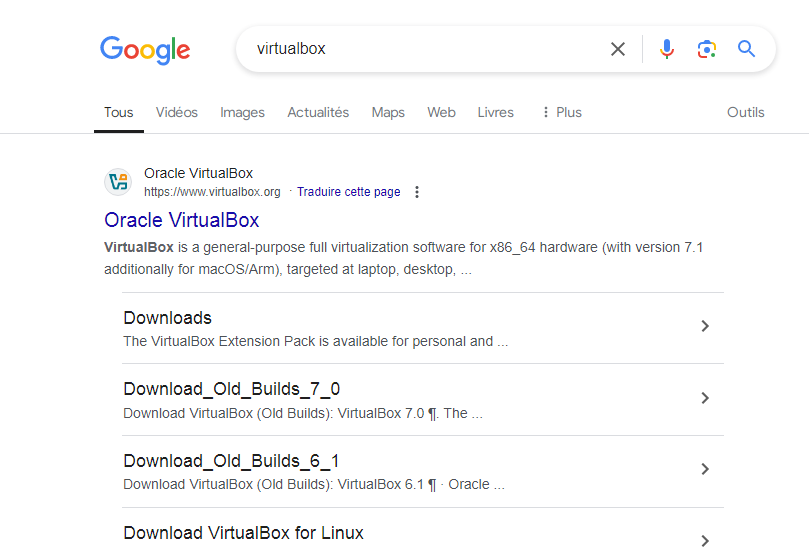
طريقة تحميل Virtualbox لأنظمة التشغيل ويندوز:
1-بعد الدخول الى الموقع الرسمي ننقر على Download التي بالأزرق, تحت Get Started كما هو موضح في الصورة ادنى.
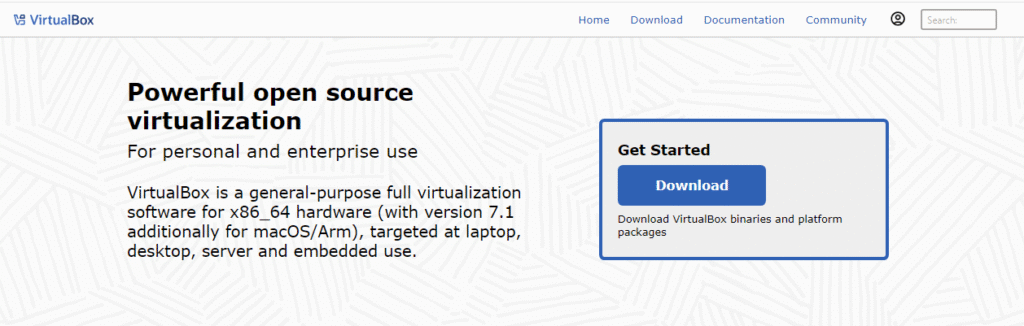
2-بعد النقر على Download نلاحظ وجود نسخ عديدة من برنامج Virtualbox في الاسفل, من بين هذه النسخ توجد نسخة مكتوب عليها Windows hosts, كما هو موضح في الصورة ادنى.
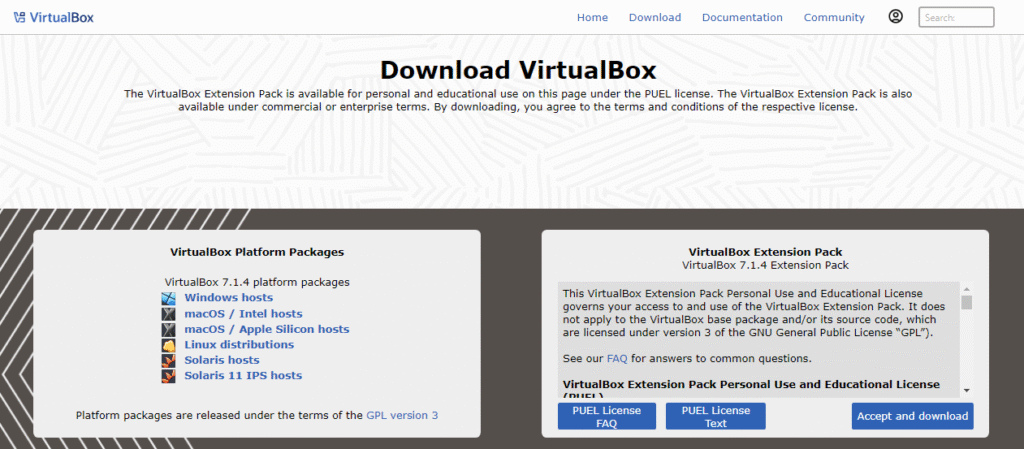
3-بمجرد النقر على Windows hosts تبدا عملية التحميل للبرنامج.
طريقة تثبيت Virtualbox:
1-نتوجه الى مكان تحميل برنامج Virtualbox, ثم ننقر على ايقونة البرنامج مرتين, كما هو موضح في الصورة ادنى.
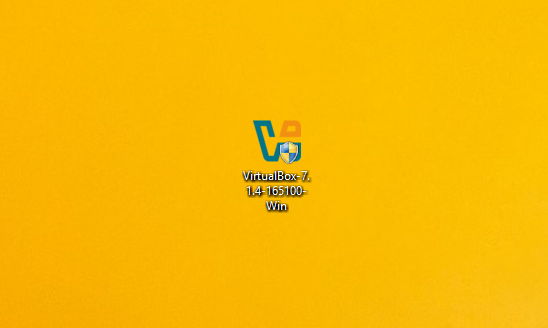
2-بعد ذلك تنبثق لنا نافذة التشغيل كمسؤول ننقر على yes, ثم ننتظر قليلا ريثما تبدا عملية التحميل.
تنبيه: في حالة توقف عملية التثبيت, وظهور هذه النافذة التي يتم عرضها في الصورة ادنى, انت بحاجة الى تثبيت برنامج (microsoft visual c++ 2019), لمعرفة طريقة تثبيت البرنامج انقر هنا.
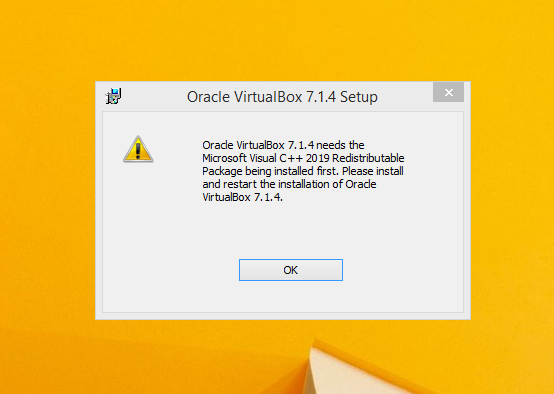
3-الان نقوم بالنقر على التالي كما هو ظاهر في الصورة ادنى.
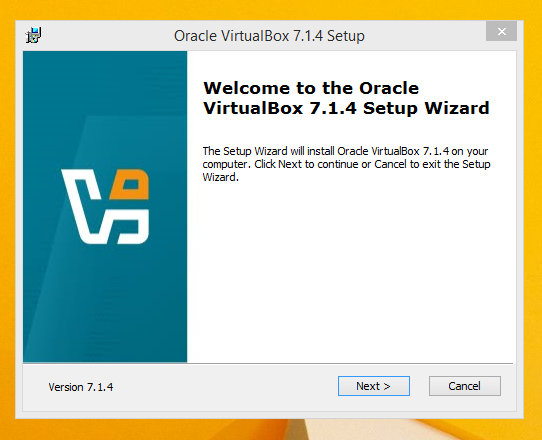
4-نوافق على الشروط ولاحكام, كما هو موضح في الصورة ادنى.
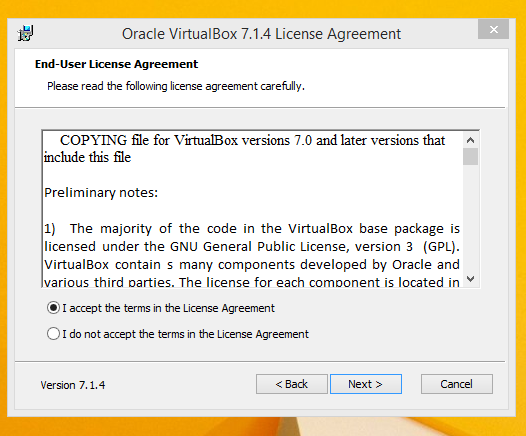
5-ثم ننقر على التالية, بعد ذلك نترك مكان التثبيت كما هو موضح في الصورة ادنى, وننقر على التالي.
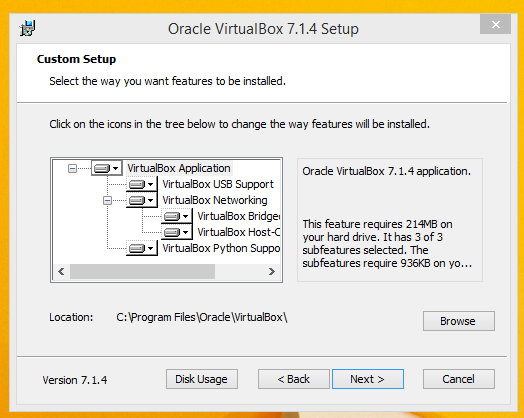
6-بعد ذلك انقر على yes ثم yes مره اخرى, كما هو موضح في الصورتين ادنى.
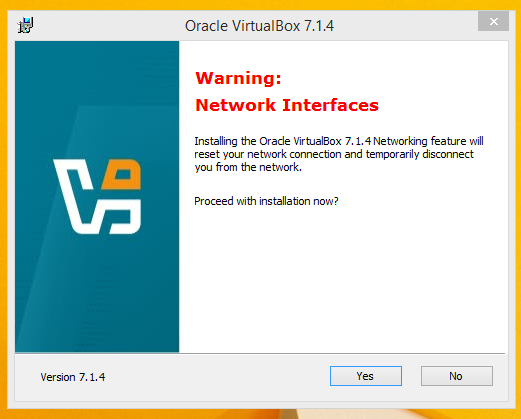
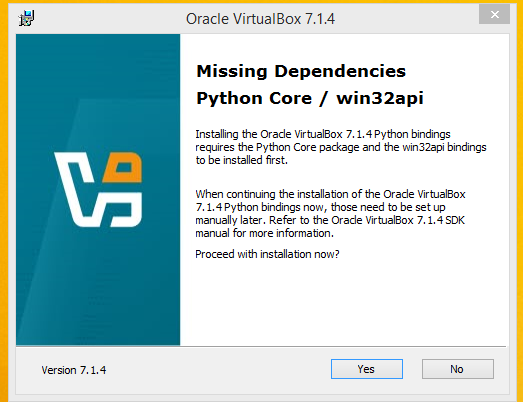
7-نترك الخيارات كما هي موضحه في الصورة ادنى وننقر على التالي.
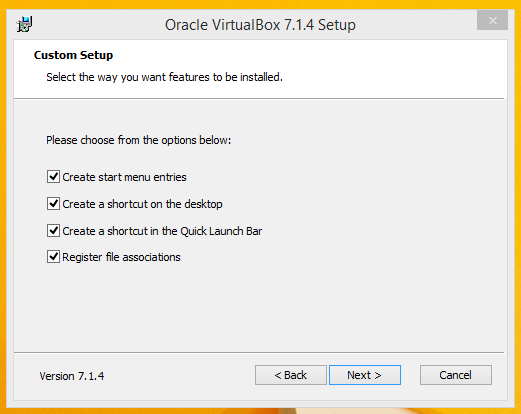
8-اذا انبثقت هذه النافذة التي يتم عرضها في الصورة ادنى, تنقر على install.
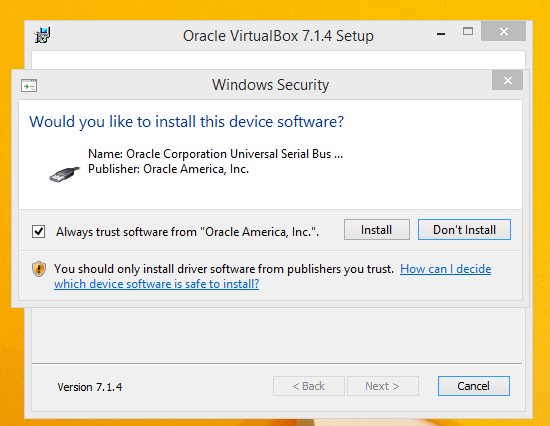
9-نلاحظ انتهاء عملية تثبيت برنامج Virtualbox بنجاح, في الصورة ادنى.
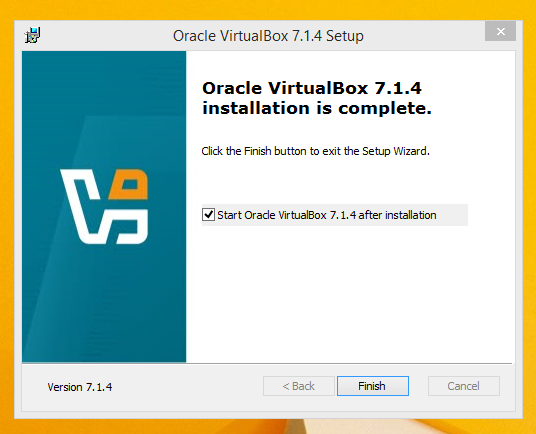
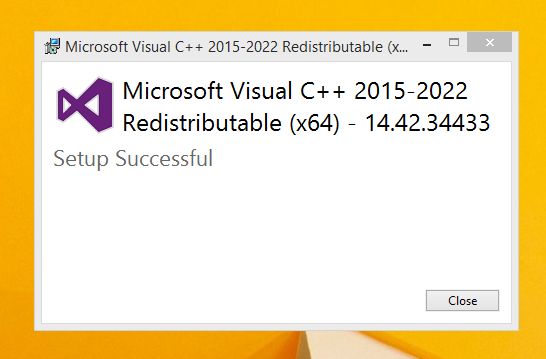
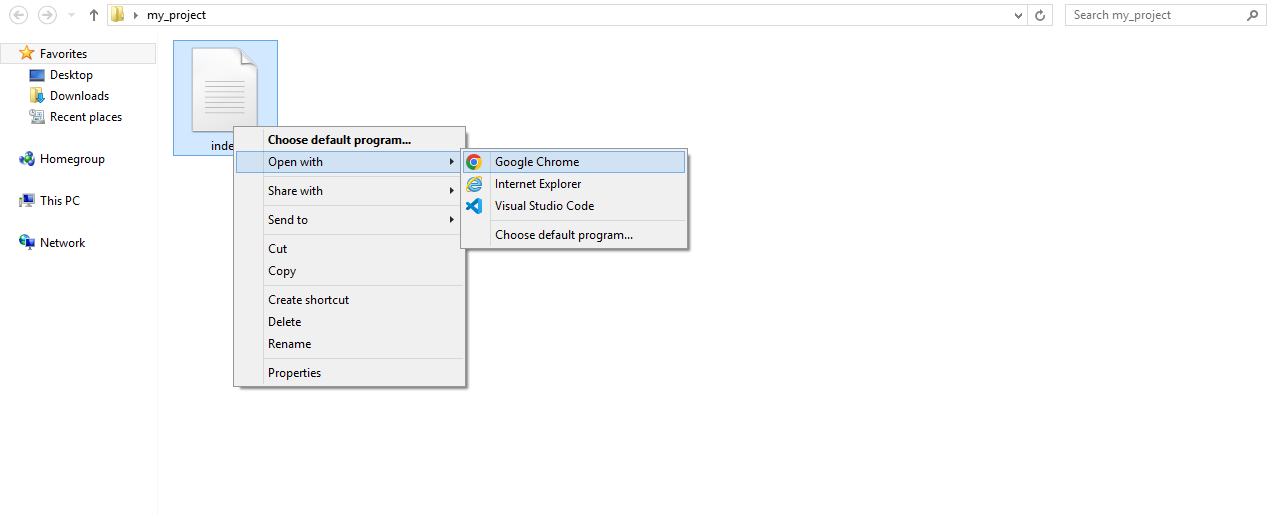
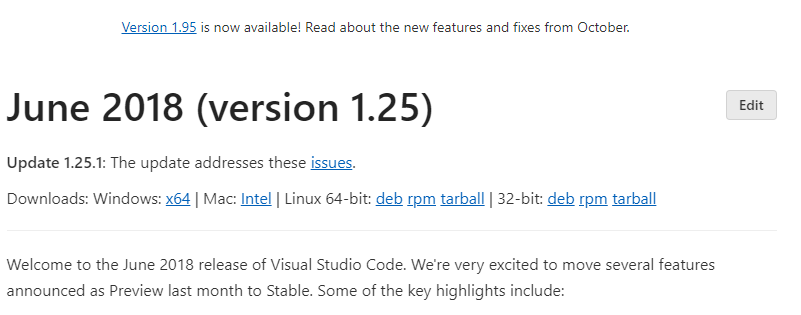
إرسال التعليق